តម្រូវការ និង តំណរទាញយក
សម្រាប់ iOS Device
- All Device ដែលដំណើរការដោយប្រព័ន្ធប្រតិបត្តិការ iOS 7 ឡើងទៅ
- Device របស់លោកអ្នកមិនចាំបាច់ Jailbreak ឡើយ
- សូមទាញយកពី App Store តាមរយៈ តំណរនេះ
- All Device ដែលដំណើរការដោយប្រព័ន្ធប្រតិបត្តិការ Android
- Device របស់លោកអ្នកមិនបាច់ Root ក៏អាចប្រើប្រាស់បានដែរ
- សូមទាញយកពី Play Store តាមរយៈ តំណរនេះ
- ដំណើរការដោយប្រព័ន្ធប្រតិបត្តិការ Windows
- ទាញយកតាមរយៈ File Torrent ដែល Full Version (ពេញលេញ) តាមរយៈ តំណរនេះ ពីវេបសាយ P2push
Sabay
បច្ចុប្បន្នអាជីវកម្មជាច្រើនសុទ្ធសឹងតែតម្រូវឱ្យមានការប្រើប្រាស់នូវឧបករណ៍អេឡិចត្រូនិកកុំព្យូទ័រ។
ធ្លាប់គិតទេ?
ចុះបើថ្ងៃណាមួយយើងចង់បង្រៀនដៃគូសហការឫមិត្តភ័ក្ដិពីវិធីសាស្ត្រប្រើប្រាស់មុខងារអ្វីមួយនៅលើកុំព្យូទ័រ
ប៉ុន្តែគេនៅឆ្ងាយពីយើងដល់ក្រៅប្រទេស
តើយើងនឹងរកដំណោះស្រាយបែបណា?
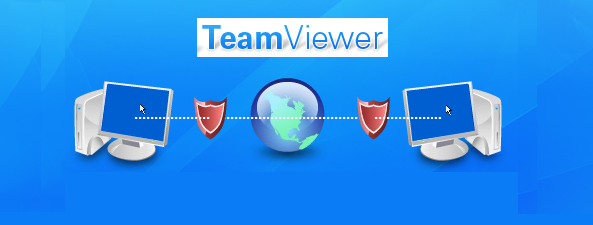
តាមពិតទៅគឺងាយបំផុត Sabay ជឿថាមានប្រិយមិត្តមួយចំនួនតូចបានស្គាល់រួចមកហើយនូវកម្មវិធី TeamViewer ដែលយើងប្រើវាសម្រាប់ធ្វើការបញ្ជា (Remote) នៅលើកុំព្យូទ័ររបស់នរណាម្នាក់ មិនថានៅទីណានោះឡើយ ឱ្យតែមានប្រព័ន្ធអ៊ីនធឺណិតកំពុងដំណើរការ និងស្គាល់ពី ID កំណត់របស់កុំព្យូទ័រនោះ។
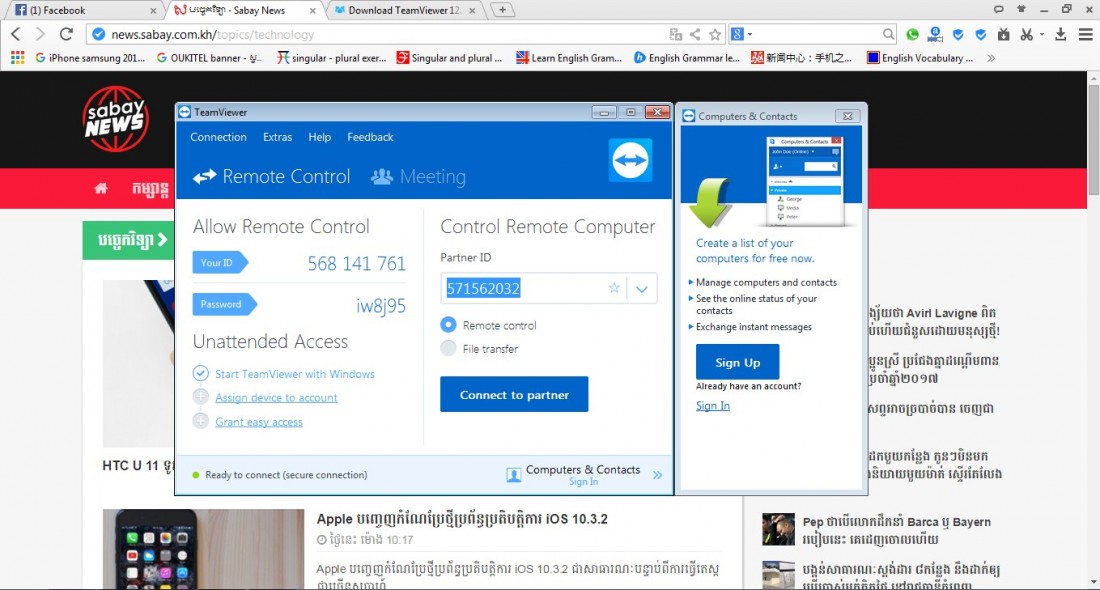
១.អ្នកអាចចុចទាញយក TeamViewer នៅត្រង់នេះ (http://filehippo.com/download_teamviewer/)
២.ក្រោយទាញយកចប់ សូមធ្វើការ Install ហើយបើកដំណើរការកម្មវិធី
៣.សួររកនូវ ID នៃកុំព្យូទ័រអ្នកម្ខាងទៀត ហើយវាយបញ្ចូលនូវប្រអប់ Partner ID > ចុច Connect to Partner
៤.វាយបញ្ចូលជាបន្តនូវលេខកូដ Password នៃកុំព្យូទ័ររបស់អ្នកម្ខាងទៀត
៥.ក្រោយបញ្ចប់ចំណុចខាងលើរួចហើយ អ្នកនឹងលោតចេញផ្ទាំងធំមួយ ដែលយើងអាចធ្វើការបញ្ជា (Remote) ដោយប្រើប្រាស់ Mouse និង Keyboard ពីខាងយើង ប៉ុន្តែអាចបញ្ចូលទិន្នន័យការចុចបើកអ្វី ផ្សេងនៅលើកុំព្យូទ័រអ្នកម្ខាងទៀតនោះ។
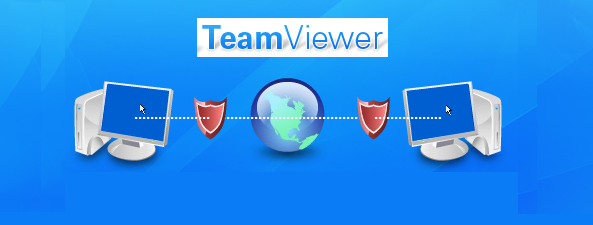
តាមពិតទៅគឺងាយបំផុត Sabay ជឿថាមានប្រិយមិត្តមួយចំនួនតូចបានស្គាល់រួចមកហើយនូវកម្មវិធី TeamViewer ដែលយើងប្រើវាសម្រាប់ធ្វើការបញ្ជា (Remote) នៅលើកុំព្យូទ័ររបស់នរណាម្នាក់ មិនថានៅទីណានោះឡើយ ឱ្យតែមានប្រព័ន្ធអ៊ីនធឺណិតកំពុងដំណើរការ និងស្គាល់ពី ID កំណត់របស់កុំព្យូទ័រនោះ។
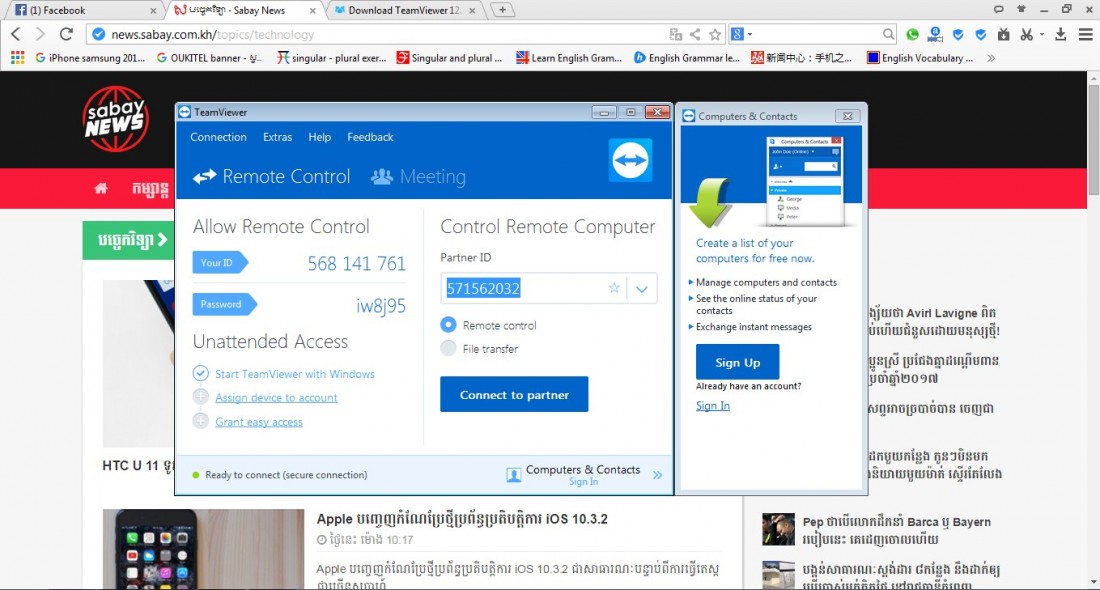
១.អ្នកអាចចុចទាញយក TeamViewer នៅត្រង់នេះ (http://filehippo.com/download_teamviewer/)
២.ក្រោយទាញយកចប់ សូមធ្វើការ Install ហើយបើកដំណើរការកម្មវិធី
៣.សួររកនូវ ID នៃកុំព្យូទ័រអ្នកម្ខាងទៀត ហើយវាយបញ្ចូលនូវប្រអប់ Partner ID > ចុច Connect to Partner
៤.វាយបញ្ចូលជាបន្តនូវលេខកូដ Password នៃកុំព្យូទ័ររបស់អ្នកម្ខាងទៀត
៥.ក្រោយបញ្ចប់ចំណុចខាងលើរួចហើយ អ្នកនឹងលោតចេញផ្ទាំងធំមួយ ដែលយើងអាចធ្វើការបញ្ជា (Remote) ដោយប្រើប្រាស់ Mouse និង Keyboard ពីខាងយើង ប៉ុន្តែអាចបញ្ចូលទិន្នន័យការចុចបើកអ្វី ផ្សេងនៅលើកុំព្យូទ័រអ្នកម្ខាងទៀតនោះ។



0 comments:
Post a Comment